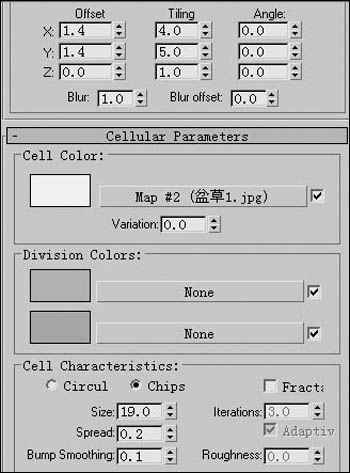|
二、贴图 1.单击M键,调出材质编辑器。选中一个空白的材质样本球,单击“Map”卷展栏,选中“Diffuse”一项,单击其后面的长按钮,在出现的材质浏览器中,选择“Cellular”一项,然后单击“确定”。 2.在材质编辑器中的“Cell Characteristics”卷展栏中,单击“Cell Color”下面的“None”按钮,出现材质浏览器。双击“Bitmap”,在出现的对话框中选择一个你喜欢的图片,单击“确定”。 3.在材质编辑器的“Cellular Parameters” 卷展栏中,把“Division Colors”下面的两个颜色的RGB值分别设为181、178、168和166、166、165。把“Cell Characteristics”的模式设为“Chips”。 4.其它的一些参数设置如图3所示。
图3 调整后的模型截面右半部分 5.选中花瓶,单击材质编辑器中的“AssignMaterial”按钮,把材质和贴图赋给它。 完成以上步骤后,单击工具栏中的“Quick Render”按钮,观看渲染后的结果。 |